截图工具如何进行截图压缩操作?
截图工具截图压缩
嘿,小伙伴!如果你想要使用截图工具进行截图并且对截图进行压缩,下面就给你详细讲讲操作步骤,哪怕你是电脑小白也能轻松上手。
先来说说截图工具,Windows系统自带的截图工具就非常好用。你可以通过“开始”菜单,在搜索框中输入“截图工具”,然后点击打开它。打开之后,你会看到几种截图模式,比如“矩形截图”“窗口截图”“全屏截图”等。如果你想截取屏幕上某个矩形区域的内容,就选择“矩形截图”,然后用鼠标在屏幕上拖动选取你想要截取的区域,选好之后松开鼠标,截图就完成了,它会自动保存到你的剪贴板中,你也可以选择保存到指定的文件夹。要是你使用的是苹果电脑,Mac系统自带的截图快捷键很方便,“Command + Shift + 3”是全屏截图,“Command + Shift + 4”可以让你通过鼠标选取区域进行截图。
截图完成后,就要进行压缩了。有很多在线的压缩工具可以使用,比如“TinyPNG”。你打开浏览器,在搜索框中输入“TinyPNG”,进入它的官方网站。进入网站后,你会看到一个上传图片的区域,把刚刚截好的图拖动到这个区域,或者点击“选择文件”按钮,从你的电脑中找到截图文件并上传。上传完成后,网站会自动开始压缩图片,压缩完成后,你可以看到压缩前后图片大小的对比,然后点击“下载”按钮,把压缩好的图片保存到你的电脑中。
另外,你也可以使用一些软件来进行截图和压缩。例如“Snipaste”,它不仅可以截图,还具备简单的图片编辑功能。下载安装好“Snipaste”后,按下“F1”键就可以进行截图,截图完成后,你可以在截图上进行标注、涂鸦等操作。如果你想要压缩截图,可以借助“美图秀秀”这款软件。打开“美图秀秀”,点击“美化图片”,然后选择你截好的图打开。打开图片后,在软件上方找到“保存与分享”按钮,点击后会弹出保存选项,在“画质”选项中,你可以通过调整滑块来控制图片的压缩程度,向左滑动滑块,图片质量降低,文件大小也会相应减小,调整到满意的大小后,点击“保存”就可以了。
希望这些方法能够帮助你顺利完成截图和压缩的操作,让你在处理图片时更加得心应手!
截图工具如何进行截图压缩?
在使用截图工具进行截图后,有时会遇到截图文件过大,占用存储空间或上传受限的情况,这时就需要对截图进行压缩处理。下面为你详细介绍几种常见截图工具截图后压缩的方法。
利用系统自带工具进行简单压缩(以Windows系统为例)
如果使用的是Windows系统自带的截图工具,比如“截图和草图”应用。完成截图后,在“截图和草图”窗口中,点击右上角的“另存为”按钮。在弹出的“另存为”对话框里,先选择好保存截图的位置。接着,在“保存类型”下拉菜单中,通常默认是PNG格式,这种格式清晰但文件可能较大。你可以选择JPEG格式,JPEG是一种有损压缩格式,能在一定程度上减小文件大小。选择好后,点击“保存”,此时截图就会以JPEG格式保存,相比原来的PNG格式,文件大小会有所减小。不过要注意,JPEG格式多次保存编辑后画质会进一步下降。
使用专业截图软件压缩(以Snipaste为例)
Snipaste是一款功能强大的截图软件。用Snipaste完成截图后,截图会显示在屏幕上,你可以对其进行简单的编辑。编辑完成后,点击软件界面上的“保存”按钮。在弹出的保存窗口中,同样可以设置保存格式。除了常见的PNG和JPEG格式外,Snipaste还支持其他格式。如果你想进一步压缩文件大小,选择JPEG格式后,还能在保存窗口中找到“质量”选项。将质量的数值调低,比如从默认的100调至80或者更低,数值越低,文件压缩得越小,但画质也会相应变差。根据你的实际需求,找到一个画质和文件大小的平衡点,设置好后点击“保存”,就能得到压缩后的截图文件。
借助图像处理软件压缩(以Photoshop为例)
如果你安装了Photoshop这类专业的图像处理软件,也可以用来对截图进行压缩。首先,打开Photoshop软件,通过“文件”菜单中的“打开”选项,找到并打开你截取的图片。打开图片后,点击“文件”菜单中的“存储为”选项。在弹出的“存储为”对话框中,选择保存位置,然后在“格式”下拉菜单中选择JPEG格式。点击“保存”后,会弹出“JPEG选项”对话框。在这个对话框里,有一个“品质”滑块,通过拖动滑块可以调整图片的压缩程度。将滑块向左拖动,品质数值降低,文件大小会减小;向右拖动则相反。在调整过程中,你可以在对话框的预览窗口中查看图片的画质变化,当达到你满意的画质和文件大小后,点击“确定”即可完成截图压缩保存。
在线压缩工具压缩
除了上述方法,还可以使用在线压缩工具。打开浏览器,搜索“图片在线压缩”等关键词,会弹出很多在线压缩网站。进入一个可靠的在线压缩网站后,通常会有一个“上传图片”的按钮,点击它,从电脑中选择你要压缩的截图文件上传。上传成功后,网站会自动对图片进行分析,并给出一些压缩选项,比如压缩比例、输出格式等。你可以根据自己的需求进行设置,设置好后点击“开始压缩”或类似的按钮。等待压缩完成后,网站会提供下载压缩后图片的链接,点击下载,就能将压缩好的截图保存到本地。不过使用在线工具时,要注意选择正规、安全的网站,避免图片信息泄露。
通过以上几种方法,无论你使用哪种截图工具,都能方便地对截图进行压缩处理,满足不同的使用需求。
哪些截图工具支持截图压缩功能?
不少截图工具都支持截图压缩功能,尤其适合需要快速分享或上传图片的用户。以下是一些常用且功能丰富的截图工具,它们都内置了截图压缩或优化功能,操作简单,适合小白用户。
1. Snipaste
Snipaste 是一款轻量级的截图工具,支持 Windows 和 macOS 系统。它不仅能快速截图,还能对截图进行简单的编辑,比如添加文字、箭头等。在截图后,你可以直接通过“另存为”功能选择保存为 JPG 或 PNG 格式,并调整压缩质量。虽然它没有专门的“压缩”按钮,但通过降低 JPG 保存质量,可以达到压缩效果。
操作步骤:
- 按下截图快捷键(默认 F1 或 F3)截取屏幕。
- 截图后点击“文件”-“另存为”。
- 选择 JPG 格式,并在保存时调整质量滑块(质量越低,文件越小)。
2. FastStone Capture
FastStone Capture 是一款功能全面的截图工具,支持滚动截图、屏幕录制等。它内置了图片压缩功能,可以直接在保存时调整图片质量。
操作步骤:
- 按下截图快捷键(默认 Print Screen 或自定义快捷键)截取屏幕。
- 截图后弹出保存窗口,选择“保存”并选择 JPG 格式。
- 在保存选项中,调整“质量”滑块(建议 70%-90% 以平衡清晰度和文件大小)。
3. ShareX
ShareX 是一款开源的截图工具,功能非常强大,支持截图、录屏、GIF 制作等。它内置了图片压缩功能,可以直接在截图后对图片进行优化。
操作步骤:
- 按下截图快捷键(默认 Ctrl + Print Screen)截取屏幕。
- 截图后,在任务栏的 ShareX 图标上右键选择“上传/保存后处理”。
- 选择“优化图片”,然后调整压缩参数(如质量、尺寸等)。
4. 微信/QQ 截图
如果你经常使用微信或 QQ,它们的截图工具也支持简单的压缩功能。虽然功能不如专业工具丰富,但对于日常使用已经足够。
微信截图操作步骤:
- 按下 Alt + A(微信默认截图快捷键)截取屏幕。
- 截图后点击“保存”按钮,选择 JPG 格式。
- 微信会自动以中等质量保存图片,文件较小。
QQ 截图操作步骤:
- 按下 Ctrl + Alt + A(QQ 默认截图快捷键)截取屏幕。
- 截图后点击“保存”按钮,选择 JPG 格式。
- QQ 也会自动压缩图片,文件较小。
5. PicPick
PicPick 是一款免费的截图工具,支持截图、取色、标尺等功能。它内置了图片编辑器,可以在截图后直接调整图片大小和质量。
操作步骤:
- 按下截图快捷键(默认 Ctrl + Print Screen)截取屏幕。
- 截图后打开 PicPick 编辑器,点击“文件”-“另存为”。
- 选择 JPG 格式,并在保存选项中调整质量滑块。
6. LightShot
LightShot 是一款轻量级的截图工具,支持快速截图和上传。它可以在截图后直接调整图片质量,适合需要快速分享的用户。
操作步骤:
- 按下截图快捷键(默认 Print Screen)截取屏幕。
- 截图后点击“保存”按钮,选择 JPG 格式。
- 在保存选项中调整质量滑块(质量越低,文件越小)。
总结
以上工具都支持截图压缩功能,操作简单,适合小白用户。如果你需要更专业的压缩功能,可以尝试 FastStone Capture 或 ShareX;如果只是日常使用,微信/QQ 截图或 Snipaste 就足够了。希望这些推荐能帮到你!
截图工具截图压缩会影响画质吗?
截图工具在进行截图压缩时,确实有可能对画质产生一定的影响,但这种影响的大小取决于多个因素。
首先,需要明确的是,压缩截图的主要目的是为了减小文件大小,使其更易于存储和传输。压缩过程中,通常会采用一些算法去除图像中的冗余信息,比如相似的颜色块、不明显的细节等。这个过程本身就可能导致一定程度的画质损失,尤其是在压缩比例较高的情况下。
不过,是否会影响画质以及影响程度如何,还取决于所使用的截图工具和压缩算法。一些先进的截图工具和压缩算法能够在保证文件大小显著减小的同时,尽可能地保留图像的原始细节和清晰度。这类工具通常会采用智能压缩技术,对图像的不同区域进行不同程度的压缩,以在画质和文件大小之间找到最佳平衡点。
另外,压缩的格式也会对画质产生影响。比如,JPEG格式是一种有损压缩格式,它在压缩过程中会丢失一些图像信息,从而导致画质下降。而PNG格式则是一种无损压缩格式,它能够在压缩过程中保留图像的所有信息,因此画质不会受到影响。但需要注意的是,PNG格式的文件大小通常会比JPEG格式大。
对于普通用户来说,如果只是需要进行简单的截图和分享,使用常见的截图工具并选择适当的压缩比例,通常不会对画质产生太大的影响。但如果对画质有较高要求,比如需要进行专业的图像处理或打印输出,那么就需要更加谨慎地选择截图工具和压缩方式了。
总的来说,截图工具在进行截图压缩时确实有可能对画质产生影响,但这种影响的大小是可以控制的。通过选择合适的截图工具和压缩方式,可以在保证文件大小适中的同时,尽可能地保留图像的原始画质。
截图工具截图压缩的步骤是什么?
想要使用截图工具进行截图并压缩图片,可以按照以下步骤来操作。这里以常见的Windows系统和一些通用的截图工具为例进行说明,不同工具操作可能略有差异,但基本思路相似。
截图步骤
选择截图工具: - 如果你使用的是Windows系统,可以按下键盘上的“PrtScn”(Print Screen)键来截取整个屏幕,或者使用“Win + Shift + S”组合键来选择区域截图。 - 也可以使用第三方截图工具,比如Snipping Tool(Windows自带)、LightShot、Greenshot等,这些工具通常提供更丰富的截图选项。
进行截图: - 如果使用“PrtScn”键,截图会复制到剪贴板,你需要打开一个图像编辑软件(如画图、Photoshop等)然后粘贴(Ctrl + V)并保存。 - 如果使用“Win + Shift + S”或第三方工具,直接选择区域后截图会通常自动保存到剪贴板或指定位置,也可能直接弹出编辑窗口。
保存截图: - 在图像编辑软件中,选择“文件”->“保存”或“另存为”,选择你想要保存的格式(如JPEG、PNG等)和位置。
压缩截图步骤
截图完成后,如果图片过大,你可能需要对其进行压缩。
使用图像编辑软件压缩: - 打开截图所在的图像编辑软件。 - 找到“图像大小”或“调整大小”的选项(通常在“图像”菜单下)。 - 在弹出的窗口中,你可以调整图片的宽度和高度,或者选择按百分比缩小。注意保持宽高比,以免图片变形。 - 调整完成后,点击“确定”或“应用”。 - 选择“文件”->“保存”或“另存为”,在保存时可以选择更低的画质来进一步减小文件大小(对于JPEG格式尤其有效)。
使用在线压缩工具: - 如果你不想安装额外的软件,可以使用在线图片压缩工具,如TinyPNG、Compress JPEG等。 - 上传你的截图到这些网站,它们会自动进行压缩。 - 压缩完成后,下载压缩后的图片。
使用专业压缩软件: - 如果你经常需要压缩图片,可以考虑安装专业的图片压缩软件,如ImageOptim(Mac)、RIOT(Windows)等。 - 这些软件通常提供更多的压缩选项和更高的压缩率。
按照这些步骤,你就可以轻松地完成截图和压缩图片的操作了。记得在压缩时根据需要选择合适的压缩程度,以免图片质量损失过大。
截图工具截图压缩后文件大小能减多少?
截图工具在截图后对文件进行压缩,具体能减少的文件大小会受到多种因素的影响,因此无法给出一个固定的数值。不过,可以详细解释一下这些影响因素以及压缩可能带来的效果,帮助你更好地理解。
首先,要明确的是,截图文件的原始大小主要取决于几个方面:截图的内容(比如是纯色背景还是复杂图像)、截图的分辨率(即图片的像素尺寸)、以及截图时选择的文件格式(比如PNG、JPEG等)。不同的内容、分辨率和格式,原始文件大小会有很大的差异。
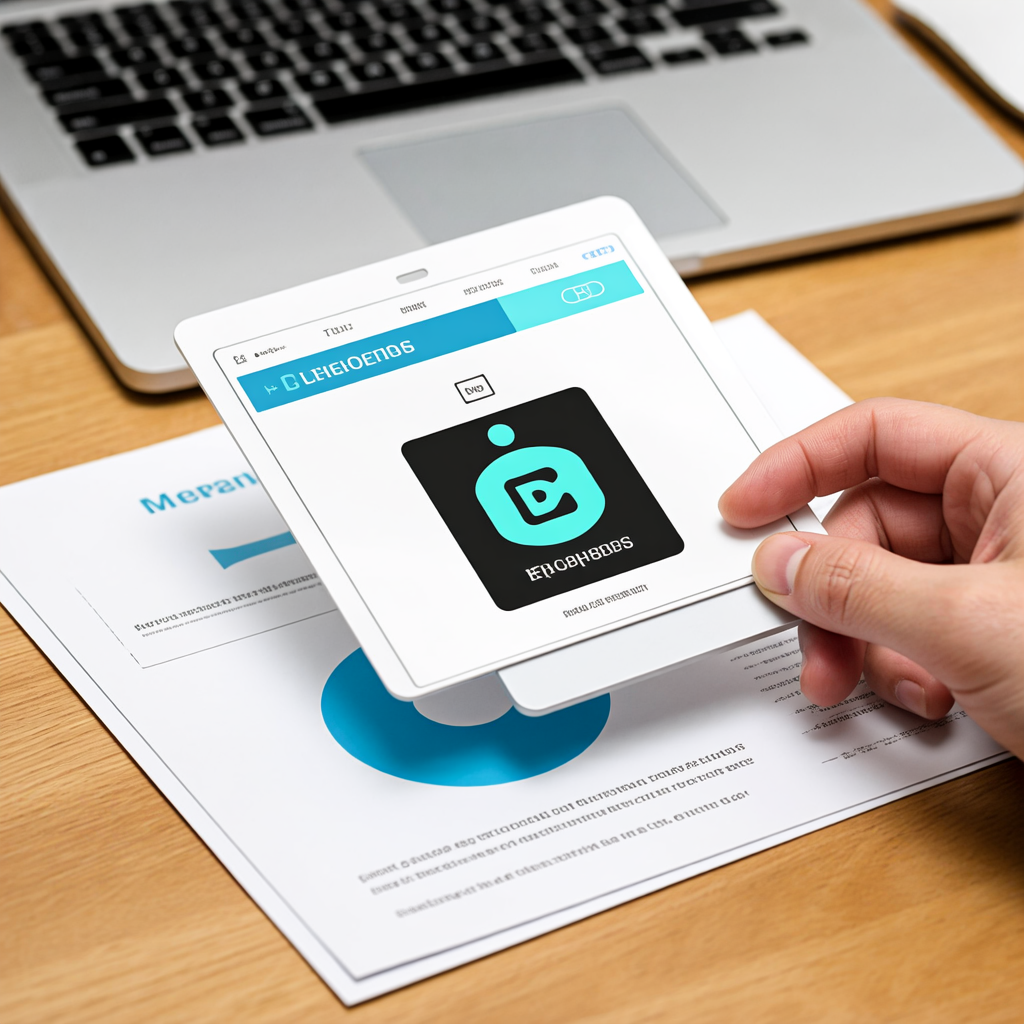
当你使用截图工具进行压缩时,工具通常会通过调整图片的质量参数、改变文件格式或者应用特定的压缩算法来减少文件大小。例如,将PNG格式转换为JPEG格式,或者降低JPEG的质量设置,都可以显著减小文件大小。但是,这种减小是以牺牲图片质量为代价的。压缩得越多,图片可能出现的模糊、失真或者色彩偏差就越明显。
那么,具体能减多少呢?这真的取决于原始图片的情况和你的压缩设置。对于一张高分辨率、内容复杂的截图,如果原始文件是几百KB甚至几MB,通过适当的压缩设置,可能可以将其减小到几十KB甚至更小。但是,对于一张低分辨率、内容简单的截图,压缩带来的效果可能就不那么明显了,因为原始文件可能就已经很小了。
为了得到最佳的压缩效果,你可以尝试使用不同的截图工具和压缩设置,观察每次压缩后的文件大小和图片质量。一些截图工具可能提供了预览功能,让你在压缩前就能看到压缩后的效果,这样可以帮助你更好地调整压缩参数。
总的来说,截图工具截图压缩后文件大小能减多少并没有一个固定的答案。它取决于原始图片的情况、你选择的压缩设置以及你使用的截图工具。通过尝试和调整,你可以找到最适合你需求的压缩方案。




